Windows10で絵文字を使用する方法

世代を(passing generation)重ねるごとに、通信モードは固定電話や携帯電話からテキストメッセージアプリへと進化してきました。21世紀には、絵文字が誕生しました。これらのかわいいデジタル画像は、スマートフォンを介して感情を伝えるのに優れていますが、コンピューターでの使用にはまだ少し注意が必要です。この楽しい絵文字体験をデスクトップに持ち込みたい場合は、Windows10で絵文字を使用する方法に関するガイドをご覧ください。(here’s a guide on how to use Emojis on Windows 10.)
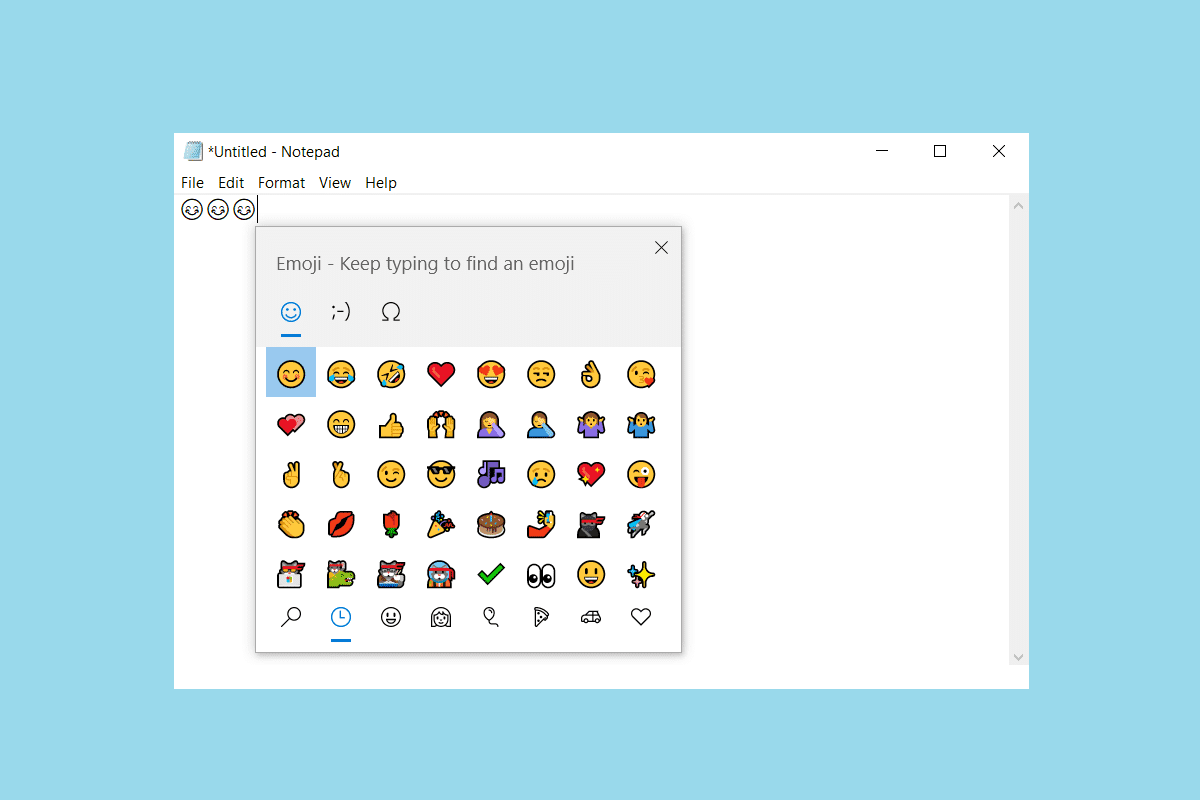
Windows10で絵文字を使用する方法
(How to Use Emojis on Windows 10
)
絵文字は主にスマートフォンに関連付けられています。絵文字の非公式で非専門的な性質により、人々は、コンピューターの専門分野と競合するだろうと信じるようになりました。しかし、時代の変化とともに、これらの小さな電子漫画は、個人的および専門的な会話のすべてに忍び寄ってきました。ありがたいことに、Microsoftは同じ考えに同意し、 (Microsoft)Windowsデスクトップとラップトップに絵文字を提供することを提案しました。それでは、 Windowsの絵文字(Windows emoji)ショートカットについて説明しましょう。
方法1:キーボードショートカットを使用する(Method 1: Use Keyboard Shortcut)
1.Windows10でメモ帳(Notepad)またはテキストベースのエディターを開きます(Windows 10)。
Windows Key + . (period)を押します。(ピリオド)物理キーボード。
3.絵文字キーボードが画面に表示されます。
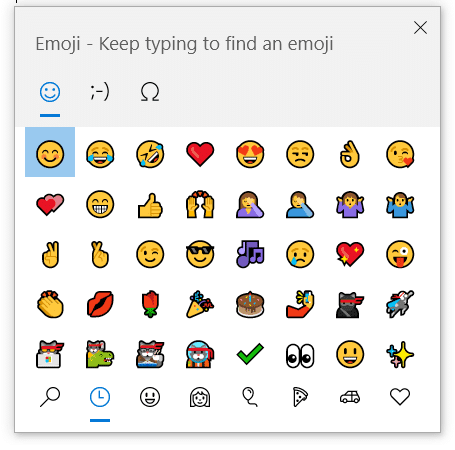
方法2:Windowsタッチキーボードを使用する(Method 2: Use Windows Touch Keyboard)
PCの物理キーボードは、 Windowsデスクトップ(Windows desktop)で入力できる唯一の方法ではありません。Windowsのアクセスのしやすさ機能(Access feature)を使用(Ease)すると、手動キーボードが損傷した場合に仮想/オンスクリーンキーボードを使用できます。(Keyboard)さらに、Windows8およびWindows10システムのユーザーは、(Windows 8)タッチコントロール(Windows 10)またはマウスを使用して仮想キーボードにアクセスし、目的のテキストを入力するオプションがあります。Windows絵文字(Windows emoji)ショートカットviz(shortcut viz)タッチ(Emojis)キーボード(Touch Keyboard)を使用してWindows10PCで絵文字(Windows 10)を使用する方法は次のとおりです。
1.以下に示すように、タスクバー(Taskbar)の任意の場所を右クリックし、[タッチキーボード(Show touch keyboard button)の表示]ボタンをクリックします。
![[タッチキーボードの表示]ボタンをクリックします| Windows絵文字ショートカット](https://lh3.googleusercontent.com/-SOSNCN37iFg/YjchZnmHOZI/AAAAAAAAmmY/-S9jnOiCH_IgVU3JwcEtG1k5r1Gy1p8eQCEwYBhgLKuoDABHVOhz5DZ-hz5cO1PBItFuqMt-Vmf8q6HMW3ErIDpIKqiIjAdYSAk3FM5AHzJHByJ7ls2gNEmwAwFU0Ofl7XtDrldpz8Od3Xgk0E1vJj4Vjlb1vj9nKSLQ3vEyxx8CWS_pOrSgwx-a_C6rBAJXLmyBISO27kOBOVup524UvkN6du6YslurFWA0meGuI6sSMlM8REHDlcVzWZTKdf3agRkJ_O4LULbX1kdOJnkXJAEf0WDef8yqF09q5K4ltEDf35w9NWKYrfoc04zjDgLzbORLLq7BinuKlY5z2_dx11uMMcsSCJpg79IOuVfy7HqpZNHwtw-Va1KN9Z8dIISY5TsfDcorwAZtCGvvmsSd-VwceZrJDYuOOZmeJBK4TG7cF42ZjeugI7rq3Y76ZavRUVtMNjWJrhJ00z90G1JFKrEmL4RW9zBZpSo5l8mIGEpwxjqPsRMrt1R9i6ii8F_GVFwEOsU_6J6LE8SL8Jfd_oZtVwv5Tx6mqKpXstTllxBWWZdVkT0QMSpOTfTyALG4uBghJWAlDIGBuZYMmHOdWDrjlbCdOJGjS7nLJumJiVzeMGZNca53dSx2ID3UI8kB3a_Sb0TqkADaww2cVzPB484fwe7MVoGbqjzeV0EV5cznHnTsy3uPhCtQn5zCUz9yRBg/s0/axU8bUM4YCtpyWnL3RbUNBwnM6c.jpg)
2.タスクバーの(Taskbar)キーボードアイコン(Keyboard icon)をクリックして、画面キーボードをアクティブにします。

3.仮想キーボードが画面にポップアップ表示されます。ここで、スマイリーフェイスの(smiley face) 絵文字(emoji)をクリックして、すべての絵文字のリストを開きます。

4.キーボードの最下層から絵文字のカテゴリを選択します。(Category)さまざまなカテゴリから、選択した絵文字(click the emoji)をクリックします。
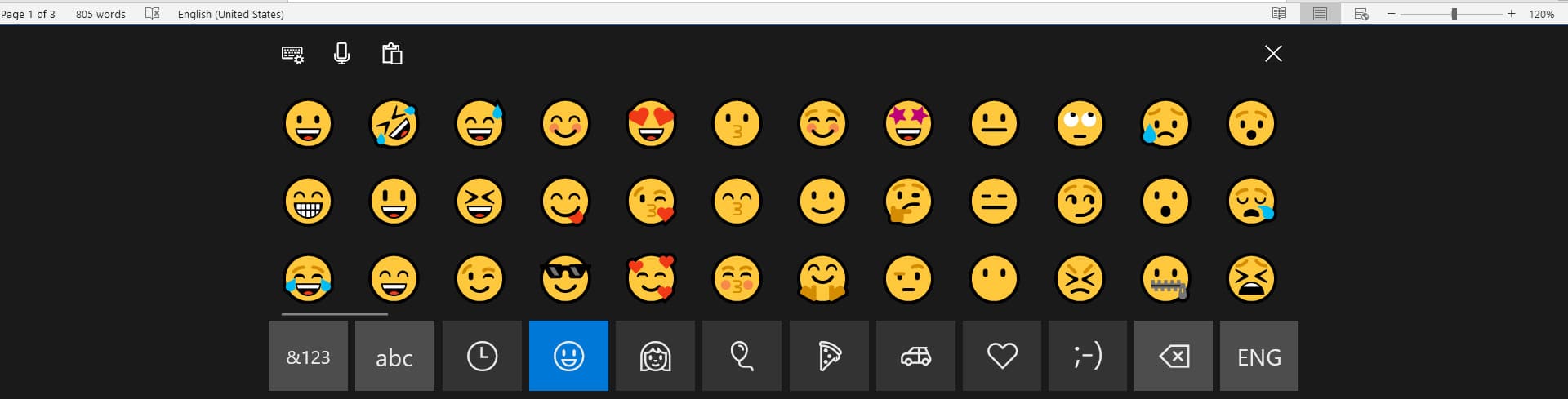
また読む:(Also Read:)Windows10で(Windows 10)絵文字パネルを有効または無効(Disable Emoji Panel)にする方法
方法3:GoogleChromeに絵文字キーボードプラグインをインストールする(Method 3: Install Emoji Keyboard Plug-in on Google Chrome)
平均的なユーザーの場合、テキストメッセージと入力(texting and typing)のほとんどは、インターネット上のさまざまなアプリケーションを介して行われます。ウェブブラウザ(web browser)の好みがGoogleChromeで(Google Chrome)ある場合は、幸運です。テキストに絵文字を追加するという特定の動機で作成されたさまざまなプラグインがWebブラウザで利用できます。(web browser)さらに、プラグインはChromeのみに制限されていますが、その利点はシステム全体で利用できます。Google Chromeプラグインを使用して、 Windows10デスクトップ/ラップトップで絵文字を使用する方法は次のとおりです。
1.絵文字キーボードを(Emoji Keyboard: Emojis for Chrome)ダウンロード(Download )します:GoogleChromeブラウザでChrome用の絵文字。(Google Chrome)[ Chrome(Add to Chrome )に追加]をクリックして、Chromeのプラグインとして追加します。

2.プラグインがインストールされると、拡張機能(Extensions)を表すパズルのピースのアイコンが(puzzle piece icon representing) ブラウザウィンドウの(browser window)右上隅(right corner)に表示されます。
注:(Note:)[拡張機能の管理(Manage extensions)]をクリックすると、インストールされているすべてのプラグインが表示されます。必要に応じて、拡張機能を無効(Disable)または削除(Remove)できます。
![Chromeブラウザを開き、画面の右上隅にある拡張機能アイコンをクリックしてから、[拡張機能の管理]をクリックします。](https://lh3.googleusercontent.com/-B7N9meR3K2A/YZOAy8NYtmI/AAAAAAAAkh8/3KpGk06MKF0lZKqqekw3UUhdvud-ABvDgCEwYBhgLKtMDABHVOhzpdh4f9gK7Pl3pIKdS-MAqT7y5y5X0OpTKm4PMusBVVSvpJP93YnAhXNmcZbWuT31i7jtYSyVauEPIMLju6rD4KWA7nyivubD2R2vcFmdszZ_h_8jlplsFLjAVnbmrRnr8fQanFkdu4qh3mnFv_3xGMe6pLcEkGdbUuNNwPvYD9AN9xf0_7ZEEl7P_bdX0h5M7FTHFM1M9DhOZGyfYCv5Hdaj3tVbHQUZ4AtHMUQZPpRyjGjcPFhXeIxxxwqGcocHgAzZFCSbIY-6paMUAs9gGkoNJqxjsrVnVfU75bRX8zxJysL-o_0gpKdd3qFL9r9D8bxO80gFiRO3ZtGhtJ6yQENn_B91ua_pZICWEFvs28PwlIAFZCwxDqZPvaa1Li7ywTjqsbbJNQ7r9yFK29dg-pdTjuyud3MC8w-SeyMkmr5T7Rap849TFdyaB8zfGepam1fh0mpx-JV-mwzd92BDBVyNWOtggku0J2ZH3HWVKToCFCFefShp83L6WwRfnWCMDK_uUzVSFbbMXD32DGhZEKfilDws41bYIwn8tsylvZGDgpfuptvtSQ_PxP4Cbdj_NxV57wCxIPi-V2OgEnhoHv6dEzE_lUwDtX23W9hAww6LPjAY/s0/_R_RUEbQaDfMf5RgnsZ5fE8bIrU.png)
3.絵文字キーボード(Emoji Keyboard)をクリックして開きます。次の画面が表示されます。

4.選択した絵文字と一緒にテキストを入力できるテキストボックスが表示されます。(text box)終了したら、テキスト(text and press) 全体を選択してCtrl + C コピー(Copy)]をクリックします。

5.このメッセージ(message and press)を使用するアプリに戻り、Ctrl (Head)Ctrl + Vキーを押して貼り付けます。
これは、 Windows10PC(Windows 10)で絵文字を使用する方法です。
方法4:絵文字生成Webサイトから絵文字をコピーして貼り付ける(Method 4: Copy-Paste Emojis from Emoji Generating Websites)
Windowsタッチキーボードは非常に優れていますが、他のプラットフォームほど幅広いオプションを提供していません。したがって(Hence)、より多様性が必要なユーザーには、オンラインWebサイトから絵文字をコピーして貼り付けることをお勧めします。この目的で使用できる絵文字のウェブサイトはたくさんあり、誰でも選択できます。この方法では、Windows10システムで絵文字を使用するためのWindows絵文字ショートカットとしてiEmojiを試して(Windows 10)み(Windows emoji)ます。
1.任意のWebブラウザでiEMojiWebページに移動します。(iEMoji webpage)
2.幅広い絵文字の中から、表現したい感情に最も合った絵文字を選択します。(select the emoji)

3. Ctrl + Cキーを押して、絵文字を選択してコピーします。(Select)

4.目的の場所に移動し、 (target location and press) Ctrl + Vキーを押してテキストを貼り付けます。
注:(Note:)Webブラウザー(web browser)を介してテキストメッセージを送信している場合、絵文字がボックスとして表示されることがあります。(Box.)ただし、受信者の場合は変更されません。

これらは、Windows10システムで絵文字を使用するためのWindows(Windows 10)絵文字(Windows emoji)ショートカットでした。次に感情を伝えたいときに正しい単語やフレーズ(word or phrase)が見つからない場合は、代わりに絵文字を使用してください。
おすすめされた:(Recommended:)
- カスタム絵文字で(Custom Emojis)Instagramメッセージ(Instagram Messages)に反応する方法
- デバイスを検出しないiCUEを修正するにはどうすればよいですか?
- Windows10(Fix Windows 10)がiPhoneを認識しない問題を修正
- Windows10で(Windows 10)NumLockを有効または無効(Disable Num Lock)にする方法
このガイドがお役に立てば幸いです。また、Windows10PCで絵文字を使用できるようになりました。(Emojis on Windows 10 PC.)この記事に関する質問や提案がある場合は、コメントセクションに自由にドロップしてください。
Related posts
Windows 10でPinch Zoom Featureを無効にします
Windows 10でFull System Image Backupを作成する[究極のガイド]
Windows 10にSystem Image Backupを作成する方法
Windows 10でVolume or Drive Partitionを削除する方法
どのようにするには無効にスティッキーCornersでWindows 10
Windows 10でJAR Filesを実行する方法
Windows 10でPrint Queueを強制的にクリアします
Windows 10 Lock ScreenでCortanaを有効または無効にします
Windows 10では、内蔵Administrator Accountを有効または無効にします
Windows 10のAdd Album ArtからMP3への3 Ways
Windows 10のFix Microsoft Compatibility Telemetry High Disk Usage
キルA ProcessでWindows 10に3 Ways
Windows 10でDesktop Background Imageを無効にします
Printerを追加Windows 10 [ガイド]
どのようにWindows 10から完全にアンインストールMcAfeeへ
Setup Network Files Windows 10での共有方法
簡単にView Chrome ActivityオンWindows 10 Timeline
Defer Feature and Quality Updates Windows 10
Windows 10のFix Task Host Window Prevents Shut Down
Rename User Profile Folder Windows 10
